Dank der Speichereinheiten, die wir derzeit auf unseren Computern haben, arbeiten wir im Allgemeinen mit Tausenden von Dateien und Ordnern . Ob für den persönlichen oder professionellen Gebrauch, die Menge an proprietären Inhalten, mit denen wir uns befassen müssen, ist riesig und wächst.
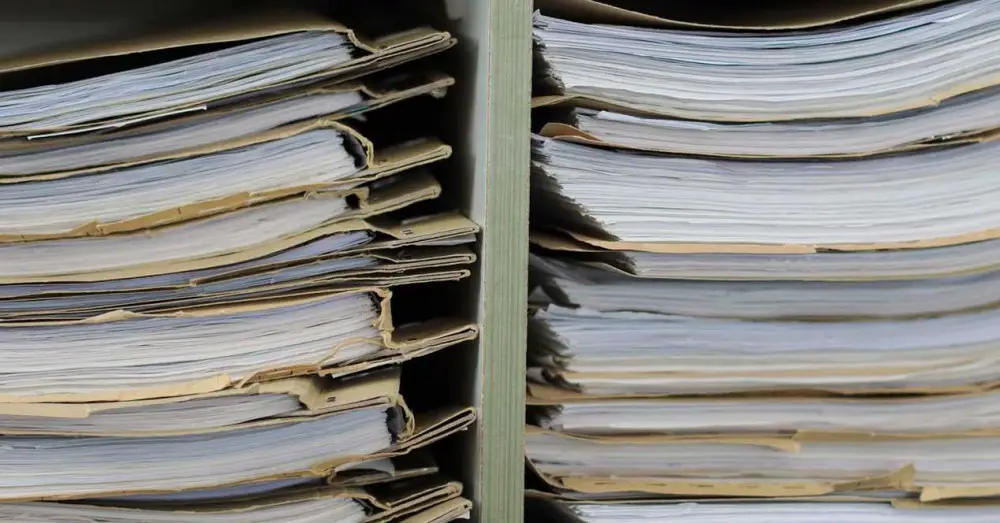
Meistens geschieht dies auf einem Computer, der auf dem basiert Microsoft System , Windows. Um also mit unserem Team produktiver zu sein, müssen wir das Beste aus den verschiedenen Tools und Anwendungen machen, die es uns ermöglichen, mit all dem zu arbeiten. Ein klares Beispiel findet sich in der Datei-Explorer die in das Betriebssystem selbst integriert ist. Doch trotz der Zusatzfunktionen dass dieses Element uns bietet, hat es offensichtlich viele Einschränkungen.
Und es ist so, dass die Aufgaben, die wir mit diesen Dateien auf unserem PC ausführen können, nahezu endlos sind. Genau in diesem Fall werden wir uns auf eine ziemlich häufige Aufgabe konzentrieren, wie z. B. die Namensänderung dieser Elemente. Insbesondere möchten wir uns auf die Fälle konzentrieren, in denen wir eine große Anzahl von Dateien umbenennen müssen, und wir möchten dies in kürzester Zeit tun.
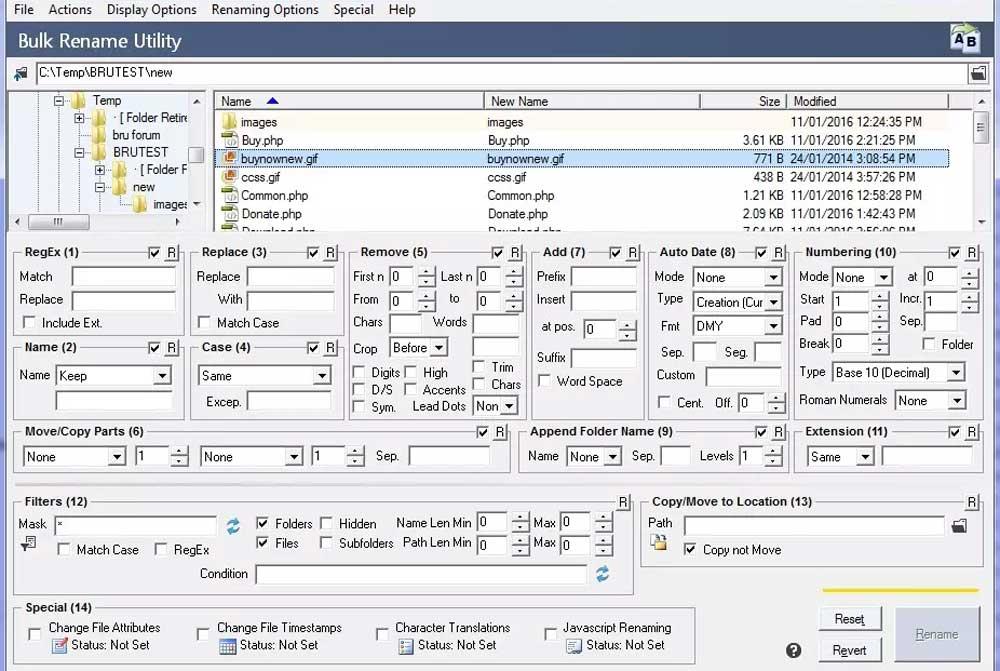
Mit dem Windows-Datei-Explorer
Wir haben Ihnen bereits erwähnt, dass uns der in das Microsoft-Betriebssystem integrierte Datei-Explorer bei der Arbeit mit unseren Dateien und Ordnern hilft. Nun, für den Fall, dass wir müssen ändere den Namen einer großen Anzahl dieser Elemente können wir dies auch von hier aus tun, jedoch mit gewissen Einschränkungen. Dazu müssen wir nur auf die erste Datei klicken, die wir umbenennen werden, und bei gedrückter STRG-Taste weiter auf alle klicken, in denen wir dieselbe Aufgabe ausführen werden.
Nachdem alle Elemente ausgewählt wurden, klicken wir auf die F2-Taste und vergeben Sie den Namen, den wir für sie festlegen möchten. Die Einschränkung hier ist, dass sie alle den gleichen Namen haben, gefolgt von einer Nummer, um sie zu unterscheiden.
FocusOn-Umbenennung
Aber für den Fall, dass uns diese Methode nicht überzeugt, können wir auch auf externe Lösungen zurückgreifen. Dies ist der Fall bei dem Programm, mit dem wir uns derzeit befassen FocusOn-Umbenennung . Hier finden wir eine Anwendung, die uns grundsätzlich erlaubt um diese umfangreichen Dateiumbenennungsaufgaben zu automatisieren .
Auf diese Weise und auf einfache Weise haben wir die Möglichkeit Ändern des Namens vieler Dateien auf einmal. Das erreichen wir schnell und unkompliziert, indem wir einfach auf die Herkunft der Dateien hinweisen und verschiedene Regeln festlegen, wie diese Inhalte umbenannt werden.
Dateiumbenenner
Wir können dieses andere auch verwenden UWP-Anwendung die wir für dieselben Aufgaben aus dem offiziellen Windows Store herunterladen. Damit können wir eine große Anzahl von Dateien stapelweise direkt auf dem PC umbenennen. Eines der Hauptmerkmale ist, dass wir den Namen der resultierenden Dateien nach dem Umbenennungsprozess vollständig anpassen können.
Dienstprogramm zur Massenumbenennung
In diesem Fall finden wir uns mit einer der vollständigsten und komplexesten Anwendungen dieser Eigenschaften wieder massiv umbenennen unsere Dateien. Es ist ein Programm, das wir kostenlos verwenden können und das über eine Vielzahl von Parametern und Anpassungsoptionen verfügt, um diese Änderungen vorzunehmen. All dies über eine vollständige Benutzeroberfläche, die wir vollständig für die anpassen können Batch-Umbenennung unserer gespeicherten Inhalte.